Wenn Sie die ersten Gegenmaßnahmen gegen Werbung bereits umgesetzt haben, dann ist schon ein großer schritt zu einem ablenkungsfreieren Windows geschafft. Einige Dinge aber lenken Sie ab, auch wenn sie nur entfernter etwas mit Werbung zu tun haben. Im zweiten Teil unseres Tipps lesen Sie, wie Sie für noch mehr Ruhe auf der Oberfläche sorgen.
Der Windows Explorer ist ein weiterer Werbeträger. Das macht Sinn: An der Arbeit mit dem Nachfolger des Dateimanagers kommen Sie kaum vorbei und sehen die Werbung dann auch. Im Explorer zeigt Microsoft Ihnen immer mal wieder Werbung für OneDrive und Office 365 an. Die schalten Sie aus, wenn Sie im Explorer auf Ansicht > Optionen > Ordner- und Suchoptionen ändern > Ansicht klicken und die Option Benachrichtigungen des Synchronisierungsanbieters anzeigen deaktivieren.
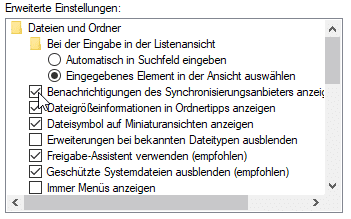
Das Info-Center ist toll, weil es alle wichtigen Benachrichtigungen zusammenfasst. Allerdings gehören Werbeeinblendungen nicht dazu. Wenn Sie unter Einstellungen > System > Benachrichtungungen und Aktionen die beiden unteren Einträge ausschalten, wird es schon viel ruhiger.
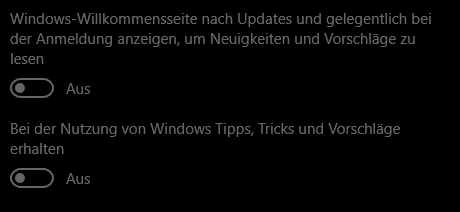
Un zu guter Letzt: Die Live-Kacheln sind auch ein gerne genommener Ort für Werbeeinblendung und Unruhe. Wenn Sie auf die bunten, vor sich hin wechselnden Kacheln verzichten und stattdessen mit statischen Programmkacheln leben können: Klicken Sie im Startmenü mit der rechten Maustaste auf die betroffenen Kachel. Klicken Sie dann auf Live Kachel deaktivieren.





